Digital Trends peut percevoir une commission lorsque vous effectuez des achats par le biais de liens sur notre site.
Récemment, Nintendo a signalé qu’un nombre inhabituellement élevé de comptes Nintendo Online a été consulté par des parties non autorisées. Des enquêtes sont en cours pour tenter de déterminer les causes exactes de cette faille de sécurité, mais en attendant, Nintendo recommande aux utilisateurs d’activer la vérification à deux facteurs pour leurs comptes.
La mise en place de cette couche de sécurité supplémentaire est facile, mais cela signifie que vous devrez entrer un code depuis votre smartphone chaque fois que vous voudrez vous connecter. C’est un peu fastidieux, mais cela vaut certainement le coup si cela permet d’éviter le vol de vos données. Si vous souhaitez activer la vérification à deux facteurs, voici comment procéder.
Autres lectures
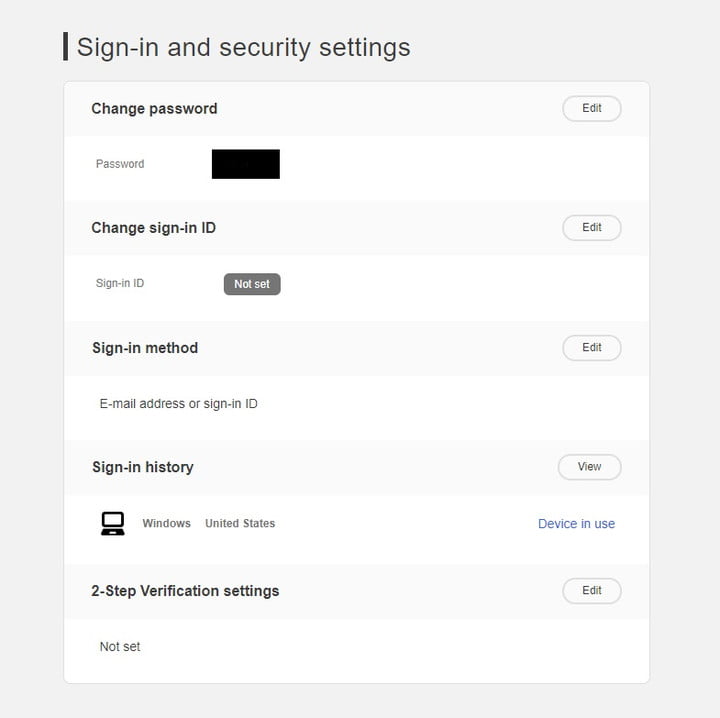
Tout d’abord, assurez-vous que vous avez votre smartphone à portée de main et que vous avez installé l’application Google Authenticator. Elle est disponible sur les appareils iOS et Android. L’utilisation de l’application est gratuite et elle est compatible avec plusieurs autres applications, il est donc possible que vous l’ayez déjà installée sur votre téléphone. Une fois que vous avez téléchargé l’application, rendez-vous sur le site Web du compte Nintendo et connectez-vous à votre compte. Ensuite, suivez ces étapes faciles :
- Une fois connecté, sélectionnez « Connexion et paramètres de sécurité » dans le menu situé à gauche de l’écran.
- De là, allez au bas de la page où vous verrez l’option « Paramètres de vérification en deux étapes ». Cliquez sur le bouton « Modifier » situé sur le côté.
- Ensuite, sélectionnez le bouton rouge « Configuration de la vérification en deux étapes » pour commencer le processus.
- Il vous sera demandé de vérifier votre adresse e-mail en saisissant un code envoyé à l’adresse figurant dans votre dossier.
- Une fois que votre e-mail a été correctement vérifié, ouvrez l’application Google Authenticator sur votre smartphone et scannez le code QR qui est maintenant disponible sur votre compte Nintendo.
- Ensuite, un code à six chiffres apparaîtra sur votre téléphone. Saisissez-le dans votre compte Nintendo et cliquez sur « Envoyer ».
- Cette étape est d’une importance capitale ! Sur l’écran, vous verrez plusieurs codes de sauvegarde. Copiez tous ces chiffres et stockez-les dans un fichier sécurisé sur votre ordinateur. Ces codes de sauvegarde sont nécessaires pour accéder à votre compte si, pour une raison quelconque, vous ne parvenez pas à vous connecter à l’application Google Authenticator. Chaque code ne peut être utilisé qu’une seule fois, alors essayez de ne pas perdre l’accès à votre compte Google !
- Enfin, sélectionnez « J’ai enregistré les codes de sauvegarde » et cliquez sur « OK ».
C’est tout ! Si vous souhaitez supprimer l’authentification à deux facteurs, il vous suffit de retourner au menu « Configuration de la vérification en deux étapes » et de suivre les instructions affichées à l’écran. Vous pouvez également vérifier vos codes de sauvegarde à partir du même endroit.
Ce niveau de protection supplémentaire devrait vous permettre d’avoir l’esprit tranquille, surtout pendant l’enquête de Nintendo sur les raisons de l’accès illégal aux comptes. Même une fois que tout est réglé, il est bon de garder l’authentification à deux facteurs activée. Il vous faudra peut-être un peu plus de temps pour vous connecter à chaque fois, mais c’est certainement mieux que de perdre votre compte aux mains d’un pirate.
Recommandations de la rédaction
